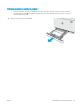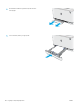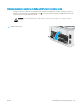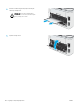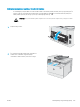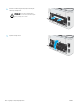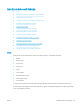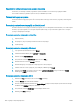HP Color LaserJet Pro MFP M178-M181 - User guide
Tiskanje čistilne strani
Med tiskanjem se lahko v tiskalniku naberejo papir, toner in prah, kar lahko povzroči težave s kakovostjo tiskanja,
kot so madeži ali packe tonerja, proge, črte ali ponavljajoči se madeži.
Čistilno stran natisnete po naslednjem postopku.
OPOMBA: Koraki se razlikujejo glede na vrsto nadzorne plošče.
1 2
1 Nadzorna plošča LED
2 2-vrstična nadzorna plošča
Nadzorne plošče LED
1. Odpiranje programa HP Printer Assistant.
● Windows 10: V meniju Start kliknite možnost Vsi programi, kliknite HP in nato izberite ime tiskalnika.
● Windows 8.1: Kliknite puščico za dol v levem kotu začetnega zaslona in izberite ime tiskalnika.
● Windows 8: Z desno tipko miške kliknite prazno območje na začetnem zaslonu, v vrstici z aplikacijami
kliknite Vse aplikacije in nato izberite ime tiskalnika.
● Windows 7, Windows Vista in Windows XP: Na namizju računalnika kliknite Start, izberite možnost Vsi
programi, kliknite HP, kliknite mapo tiskalnika in nato izberite ime tiskalnika.
2. V programu HP Printer Assistant izberite možnost Natisni in nato HP Device Toolbox.
3. Na zavihku Sistemi kliknite Storitve.
4. V območju Način čiščenja kliknite Začni za začetek čiščenja.
2-vrstične nadzorne plošče
1. Na nadzorni plošči tiskalnika pritisnite gumb Nastavitev .
2. Izberite naslednje menije:
● Storitve
● Čistilna stran
3. Ob pozivu naložite navadni papir ali papir velikosti A4 in nato izberite OK.
Na nadzorni plošči tiskalnika se prikaže sporočilo Čiščenje. Počakajte, da se postopek konča. Natisnjeno
stran zavrzite.
110 Poglavje 9 Odpravljanje težav SLWW